Disponible avec la licence Location Referencing.
Utilisez l’outil Set Time Filter (Définir un filtre temporel)  pour configurer la vue temporelle des couches gérées par LRS. Cette vue temporelle peut être définie sur une date spécifique ou sur une plage de dates, ce qui permet de mieux gérer les couches LRS temporelles.
pour configurer la vue temporelle des couches gérées par LRS. Cette vue temporelle peut être définie sur une date spécifique ou sur une plage de dates, ce qui permet de mieux gérer les couches LRS temporelles.
Conseil :
Les propriétés temporelles doivent d’abord être activées dans le projet à l’aide du bouton Enable Time (Activer les propriétés temporelles)  sur l’onglet Location Referencing ou en activant les couches individuellement.
sur l’onglet Location Referencing ou en activant les couches individuellement.
Procédez comme suit pour configurer un filtre temporel pour une carte ArcGIS Pro :
- Sous l’onglet Location Referencing, dans le groupe Tools (Outils), cliquez sur le bouton Set Time Filter (Définir un filtre temporel)
 .
.Conseil :
Si les couches LRS dans un service d’entités sont publiées sans activer les propriétés temporelles, les boutons Enable Time (Activer les propriétés temporelles)
 et Set Time Filter (Définir un filtre temporel)
et Set Time Filter (Définir un filtre temporel)  sont tous les deux inactifs sur l’onglet.
sont tous les deux inactifs sur l’onglet.La boîte de dialogue Set Time Filter (Définir un filtre temporel) apparaît.
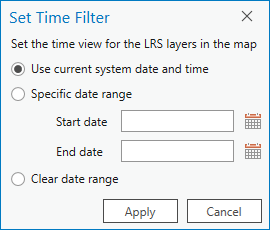
- Configurez l’une des options suivantes :
- Sélectionnez l’option Use current system date and time (Utiliser la date et l’heure système actuelles) afin de filtrer les propriétés temporelles avec la date et l’heure système actuelles.
- Sélectionnez l’option Specific date range (Plage de dates spécifique) et ajoutez une date de début et une date de fin pour filtrer les propriétés temporelles de la carte à l’aide d’une plage temporelle configurée.
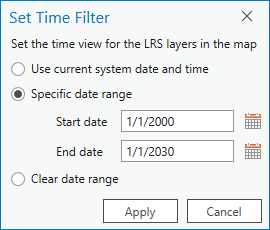
Conseil :
Utilisez Clear date range (Effacer la plage de dates) pour effacer les filtres temporels configurés auparavant.
- Cliquez sur Apply (Appliquer) pour changer les filtres temporels dans la carte.
Remarque :
Vous pouvez aussi définir la vue temporelle de la carte sur la date et l’heure système en cochant la case Set LRS layers in maps to the current date and time (Appliquer la date et l’heure actuelles aux couches LRS des cartes) dans la boîte de dialogue Options. Lorsque cette option est sélectionnée, la date et l’heure actuelles sont définies sur la carte à l’ouverture du projet.
Vous avez un commentaire à formuler concernant cette rubrique ?